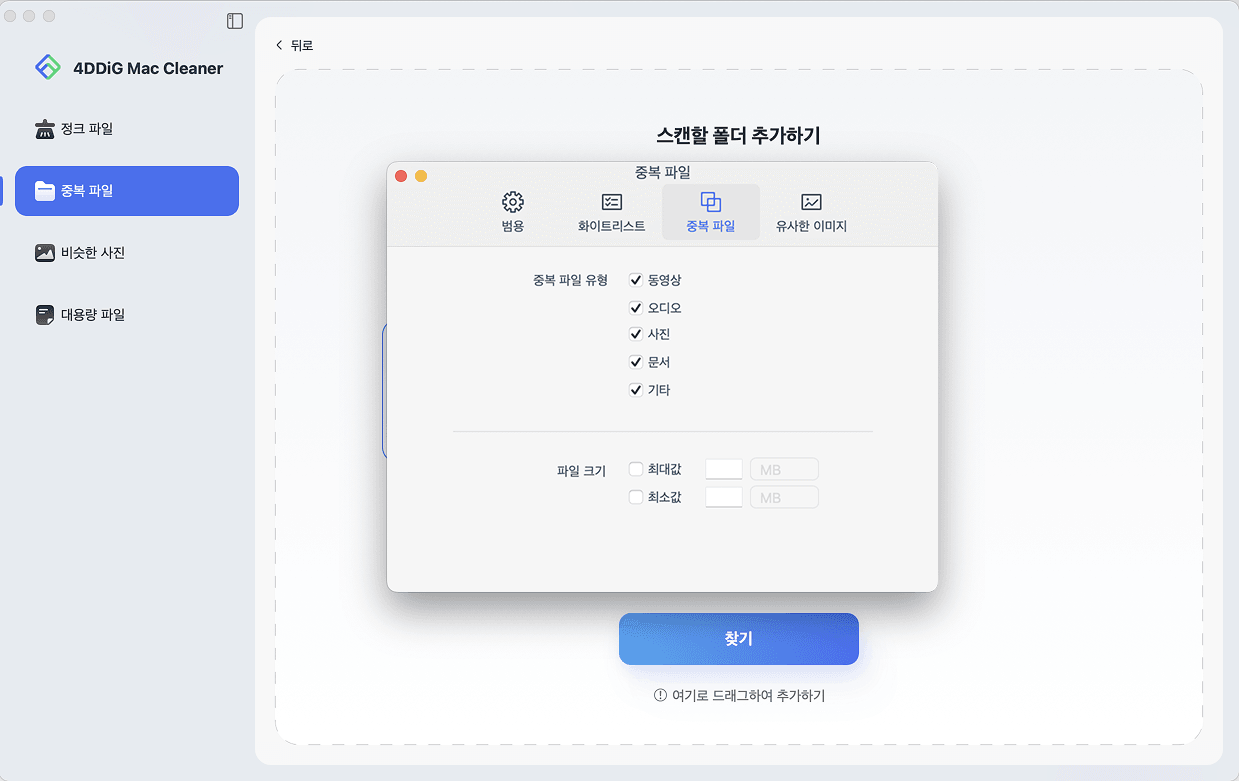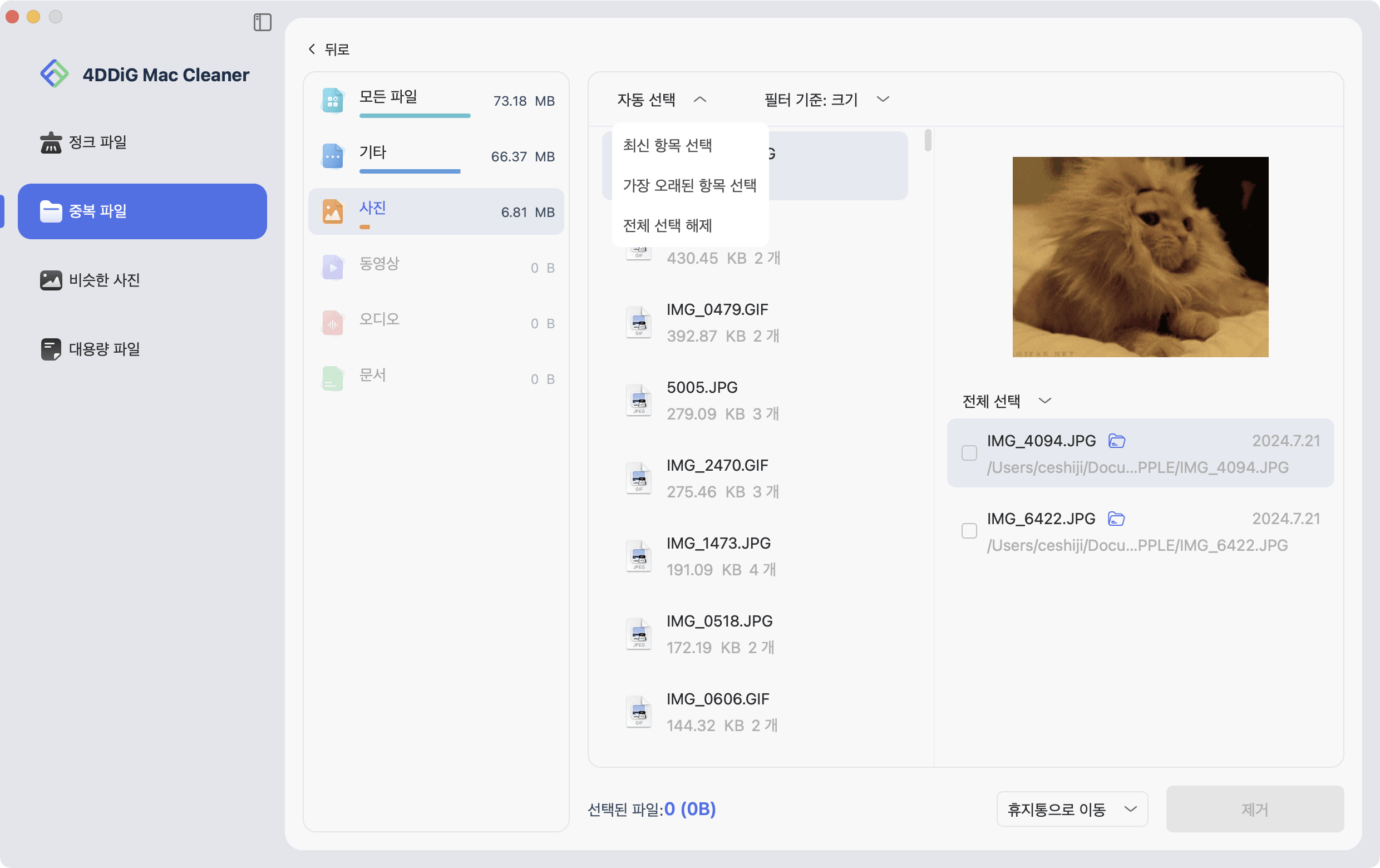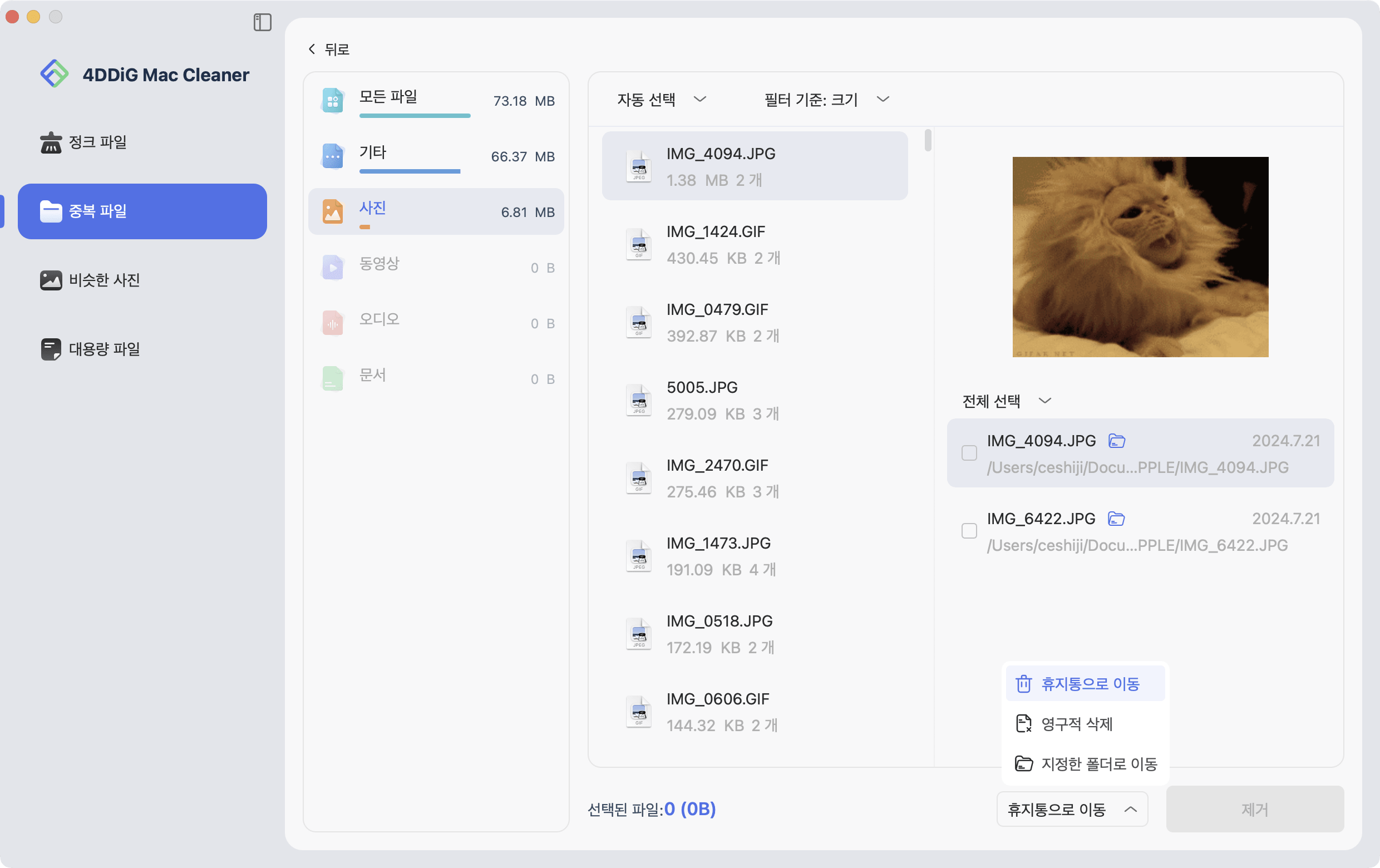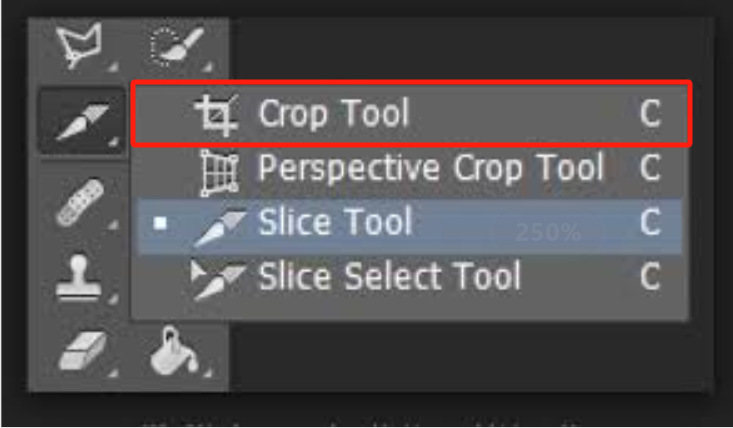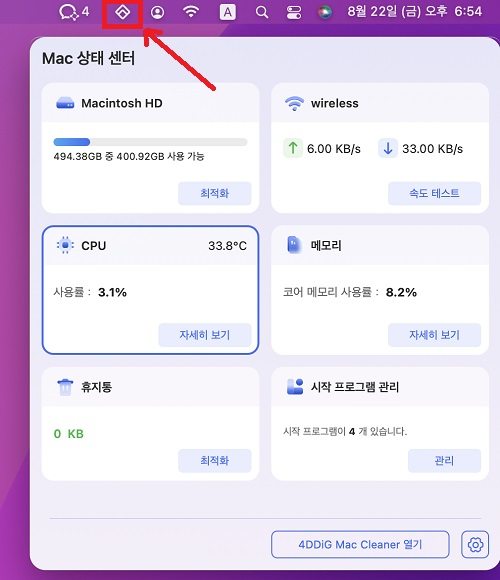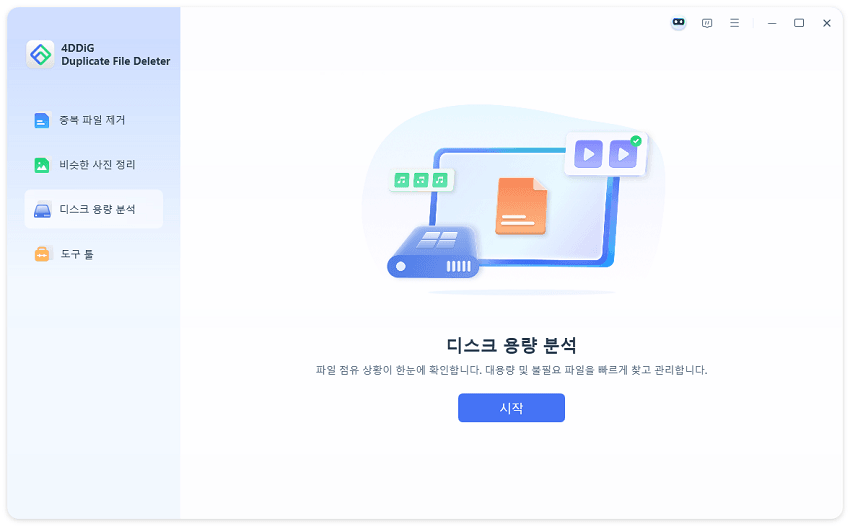평소에 Mac이나 iPhone, iPad 등을 사용하다 보면, 의외로 저장 공간을 차지하는 것은 사진·이미지 파일입니다. Apple 제품을 사용하는 많은 분들이 '사진' 앱을 사용해 사진이나 이미지를 맥북 사진 정리 및 관리를 하고 있을 것입니다.
이번 글에서는 한정된 저장 공간을 효율적으로 활용하기 위해, Mac의 '사진' 앱에서 맥북 사진 전체 삭제를 하는 방법이나 사진 라이브러리를 삭제하는 방법 등을 설명해 드릴테니 꼭 참고해 주세요.
파트 1: Mac의 '사진' 앱에서 사진 삭제에 대해
이 항목에서는 맥 사진 관리를 위해 Mac의 '사진' 앱에서 사진을 일괄 삭제하는 방법과, 삭제 전에 주의할 점·복원 조건에 대해 설명해 드리겠습니다. Mac에서 여러 장의 사진을 일괄 삭제하는 경우는 다음 순서로 진행합니다. 또한, '연속된 여러 장의 사진'을 삭제하는 경우와 '연속되지 않은 여러 장의 사진'을 삭제하는 경우는 조작이 다르므로 각각 나누어 설명해 드리겠습니다.
① '사진' 앱에서 사진을 삭제하기 전의 주의사항
Mac의 '사진' 앱에서 사진·이미지를 삭제할 때, 'iCloud 사진 보관함'이 활성화되어 있는지 반드시 확인하세요.
iCloud 사진 보관함이 활성화되어 있으면, Mac/iPhone/iPad 등 동일한 iCloud ID를 사용하는 기기에서 사진을 삭제하면 다른 기기에서도 함께 삭제됩니다. 따라서 Mac에서는 삭제하고 싶지만 iPhone에는 남겨두고 싶을 경우, 'iCloud 사진 보관함'을 설정에서 끄고 개별적으로 백업을 해두는 등의 방법이 필요합니다.
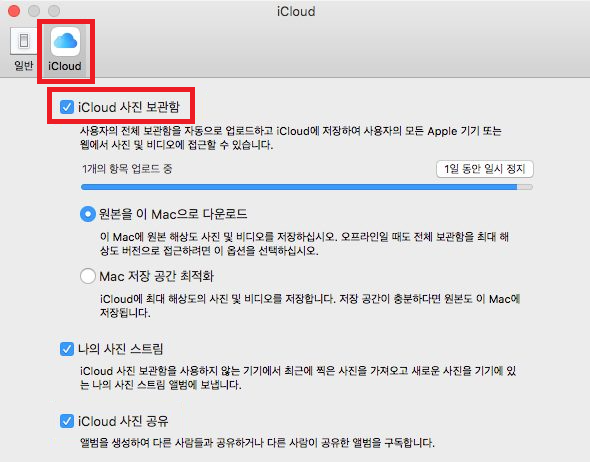
② Mac에서 '사진' 앱 사진을 삭제하는 방법
- 연속된 여러 장의 사진 삭제 절차
-
shift 키를 누른 채, 삭제할 첫 번째 사진·이미지를 클릭
-
shift 키를 누른 채, 삭제할 마지막 사진·이미지를 클릭
-
'삭제' 버튼을 클릭하거나, 'fn+delete' 키를 누름
- 연속되지 않은 여러 장의 사진' 삭제 절차
-
command' 키를 누른 채 삭제할 사진·이미지를 클릭
-
1단계를 필요한 횟수만큼 반복
-
'삭제' 버튼을 클릭하거나, 'fn+delete' 키를 누름
③ 삭제한 사진을 복원하는 방법
Mac의 '사진' 앱에서 삭제한 사진은, 아래 조건에 해당하는 경우에만 복원이 가능합니다.
- 삭제 후 약 30일 이내일 것
- '완전히 삭제'로 삭제하지 않았을 것
- 모든 기기에서 동일한 iCloud 계정으로 '사진' 앱을 사용하고 있을 것
- 삭제한 사진의 복원 절차
-
'사진' 앱 왼쪽 메뉴의 '최근 삭제된 항목'을 선택
-
복원할 삭제된 맥북 사진 선택
-
상단 메뉴의 '복원' 버튼 클릭
'모든 기기에서 동일한 iCloud 계정으로 "사진" 앱을 사용하고 있음'은 예를 들어 Mac에서 사진을 삭제한 경우, 동일한 iCloud 계정이라면 iPhone에서 복원이 가능하다는 의미입니다. 반대로 iCloud 계정이 다르면 Mac에서 삭제한 것을 iPhone에서 복원할 수 없습니다. 다른 기기에서 사진을 복원하고 싶은 경우, 동일한 iCloud 계정으로 로그인하여 복원을 진행해야 합니다.
파트 2: Mac의 사진 라이브러리를 삭제하는 방법
이어서는 Mac의 사진 라이브러리를 삭제하는 방법을 소개하고 설명합니다. 추천하는 방법은 '최근 삭제된 항목'을 모두 삭제하는 방법으로, 아래 절차로 진행합니다.
-
Mac의 '사진' 앱을 실행
-
불필요한 사진을 선택 후 삭제
-
'사진' 앱 왼쪽 메뉴의 '최근 삭제된 항목'을 클릭
-
'모두 삭제'를 클릭
-
'사진을 완전히 삭제하시겠습니까?'라는 확인 메시지가 표시되면 '삭제'를 클릭
위 절차 외에도, Mac에 기본으로 생성되어 있는 '사진' 폴더를 휴지통으로 이동하거나 폴더 전체를 삭제하여 Mac의 사진 라이브러리를 삭제할 수 있습니다.
어느 경우든, 정말로 불필요한 사진인지 충분히 확인한 후 삭제를 진행하세요.
파트 3: Mac에서 중복되거나 비슷한 사진을 빠르게 삭제하는 방법
불필요한 파일이나 폴더는 눈에 보이는 것부터, 자신도 모르게 쌓이는 것까지 다양합니다. 그럴 때 Tenorshare Cleamio와 같은 맥 사진 관리 프로그램을 사용하면, 누구나 간단한 조작으로 불필요한 파일이나 폴더를 삭제 및 맥북 사진 용량 삭제를 하고 정리할 수 있습니다.
-
Tenorshare Cleamio를 설치하고 실행합니다.
-
중복 파일 또는 비슷한 사진 옵션을 선택한 다음 스캔할 폴더를 선택하거나, 폴더를 드래그 앤 드롭하여 스캔을 시작합니다.

-
왼쪽 상단의 '환경 설정'을 클릭하면 필요한 스캔 모드를 설정할 수 있습니다. 설정이 완료되면, "찾기"를 클릭하여 선택한 폴더의 스캔이 시작됩니다.

-
스캔이 완료되면, 화면에 중복 사진 파일이 표시되며, 오른쪽에서 파일 내용을 미리 보고 불필요한 항목을 선택할 수 있습니다.

-
불필요한 파일을 선택한 후, '삭제'를 클릭합니다.

정리
iPhone이나 iPad 등의 Apple 제품은 카메라 성능이 매우 뛰어나, 자꾸만 사진을 많이 찍게 되는 경향이 있습니다. 그리고 많은 사진을 촬영한 결과, iCloud와 동기화되어 있는 각종 기기의 저장 공간을 자신도 모르게 압박하게 되어, 용량 부족 상황에 빠지게 됩니다.
Mac이나 iPhone의 저장 공간이 부족해 고민하고 계신 분은, 이번 글에서 소개해 드린 방법이나 Tenorshare Cleamio와 같은 맥북 사진 정리 프로그램을 효과적으로 사용하여 저장 용량을 확보해 보시기 바랍니다.